Šiame vadove išmoksi įvadų (<strong>daugiau</strong>) įstatyti <strong>tinklius</strong> „ZBrush“ programa. Šių specialių šepetys leidžia greitai ir efektyviai įdėti detales į jūsų 3D modelį. „ZBrush“ siūlo įvairių paruoštų IMM šepetėlių, padedančių jums išreikšti savo kūrybiškumą ir lengvai sukurti sudėtingus formas. Tolimesniuose žingsniuose aš jums pateiksiu išsamų vadovą, kaip išnaudoti šių galingų įrankių įvairias funkcijas ir galimybes.
Svarbiausios išvados
- Įkišimo tinklai leidžia lengvai įdėti 3D tinklus į jūsų modelį.
- Naudojant daugiametes tinklų šepetus, jūs galite vienu metu pritaikyti kelis tinklus.
- Prisitaikymas ir savo įstatymų tinklų kūrimas gali ženkliai pagerinti jūsų darbo procesus.
Išsamus vadovas
Siekiant suprasti įstatymo tinklų šepetį artimiau, štai pagrindiniai žingsniai:
Pirmiausia turėtumėte į savo „ZBrush“ projektą įdėti naują rutulį. Tam einant į Keisti režimą paverčiame rutulį į polimetrą. Paspaudę B klavišą atversite šepečių palečių juostą. Čia rasite beveik visus įstatymo šepetėlius, kuriuos siūlo „ZBrush“. Ypač svarbus šepetys yra įstatinio tinklo šepetys, kuriuos galite čia pasirinkti.
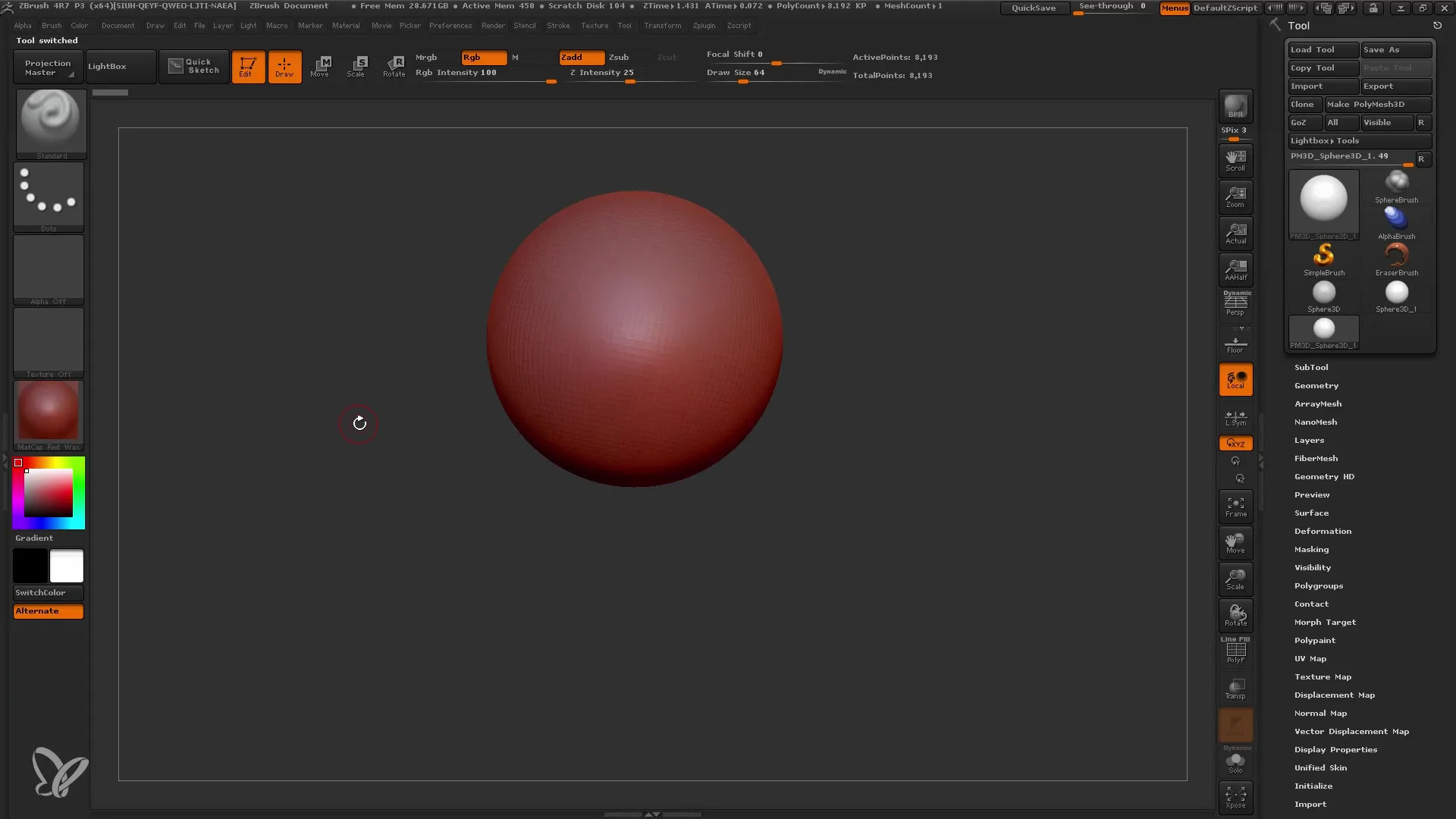
Dabar pasirenku vieną įstatinį tinklą. Aš pasirinkau įstatyti sferą ir ją traukiu į savo modelį. Iš karto pastebėsite, kad dabar turite galimybę laisvai padėti rutulį ir jį pasikartoti norimai. Dirbdamas su įstaigų šepečiais, galite kurti daugelį elementų, nepageidaujant juos visus modeliuoti atskirai.
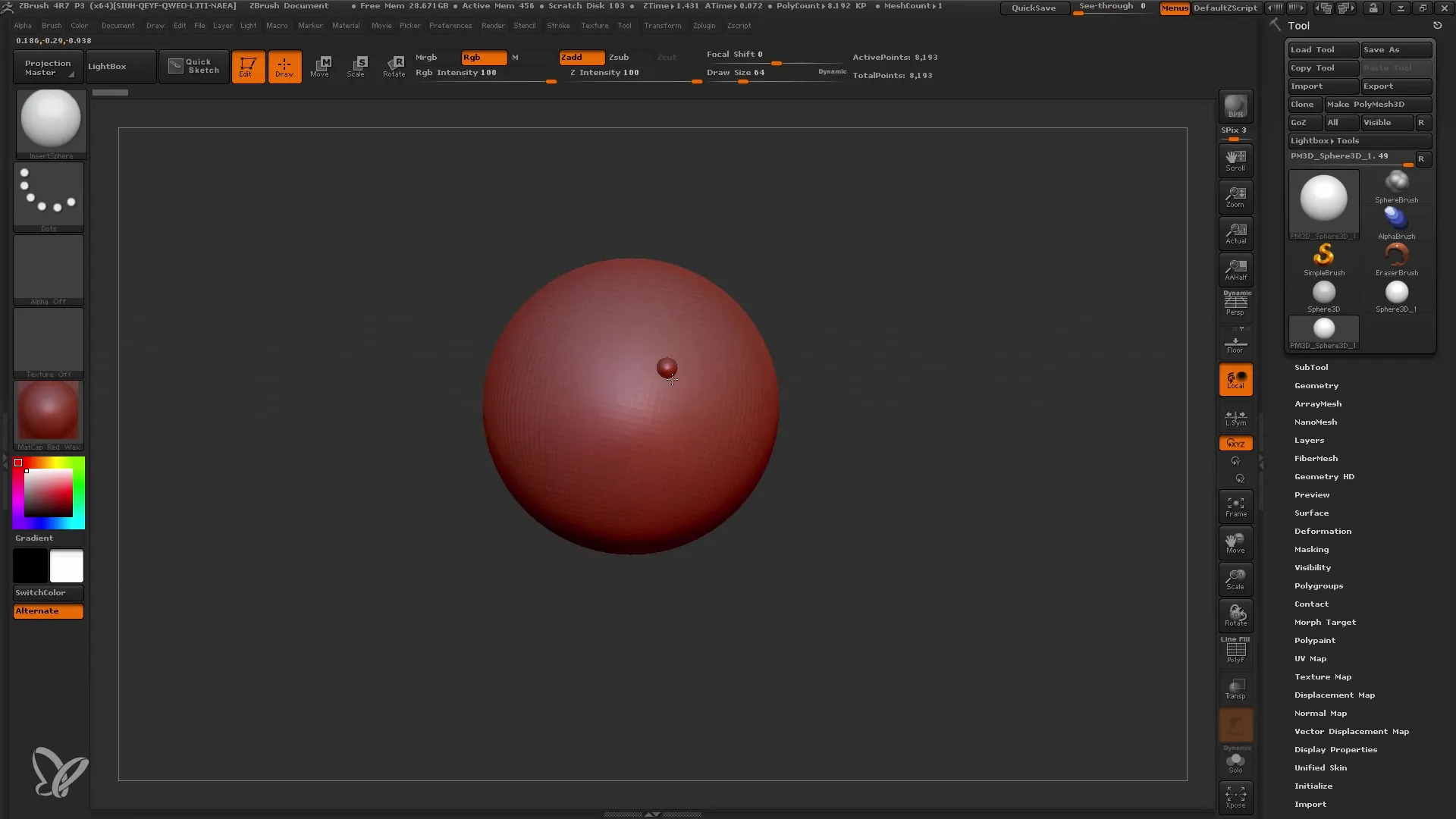
Dar viena naudinga funkcija yra dinaminis tinklas, kuris leidžia jums išlaikyti vienodus topologijas. Laikykite valdymo klavišą (CTRL) ir tempkite tinklą, kad jį transformuotumėte. Matysite, kad viso tinklo rezoliucija prisitaikys, panašiai į kreivės funkciją. Tai ypač patogu, kai esate koncepcinėje stadijoje ir norite greitai eksperimentuoti.
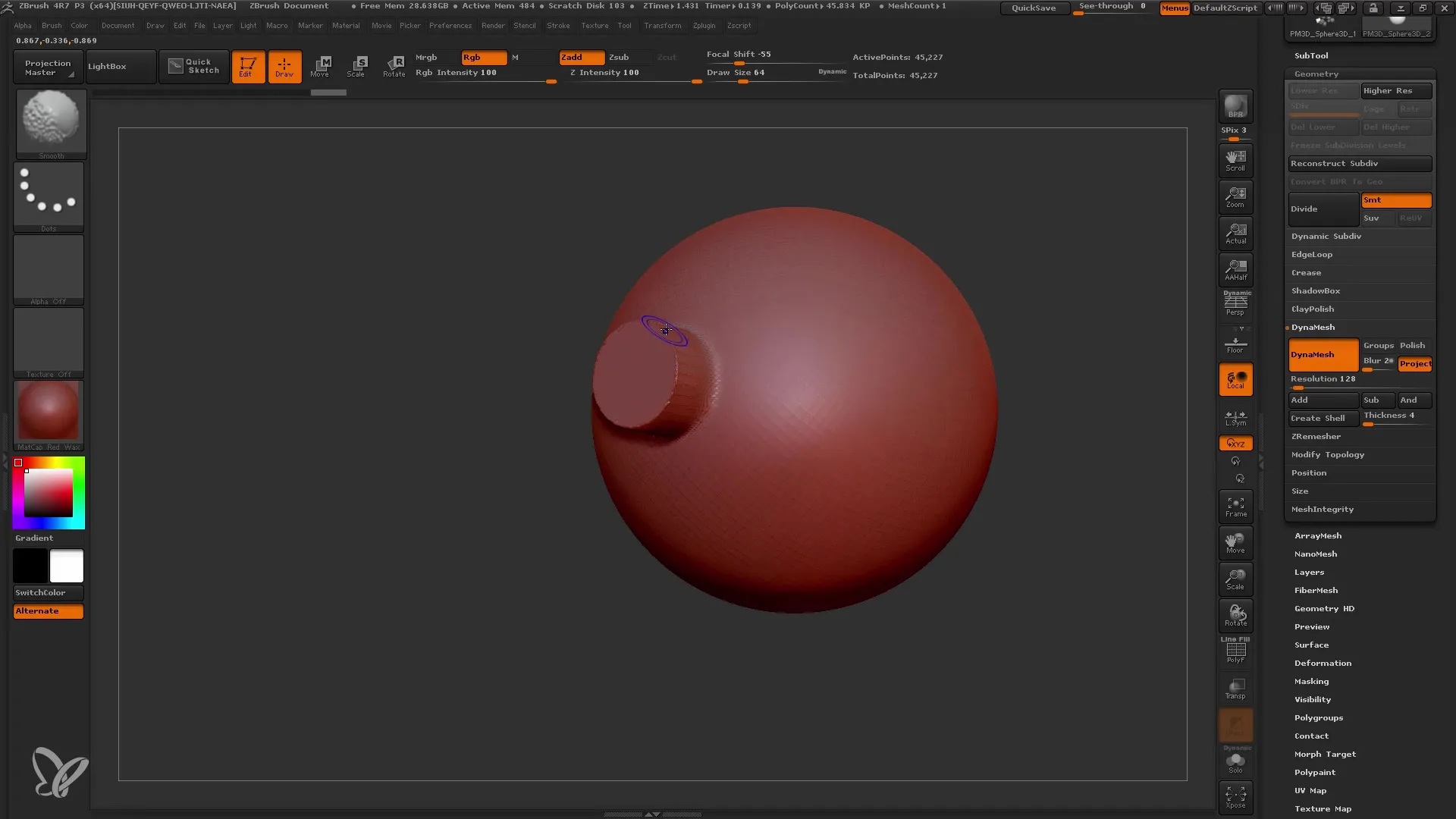
Šiuo metu, kai supratote pagrindus, noriu pateikti jums daugiamatį įstatinį tinklų šepetį. Šie jums siūlo įvairias tinklo variantus viename šepečiu. Turite įsitikinti, kad jūsų modelis neturi dalijimo lygių prieš dirbdami su daugiamatais tinklais. Jei jūsų aktyvavimo šepetys atitinka reikalavimus, traukite tinklus į savo projektą.
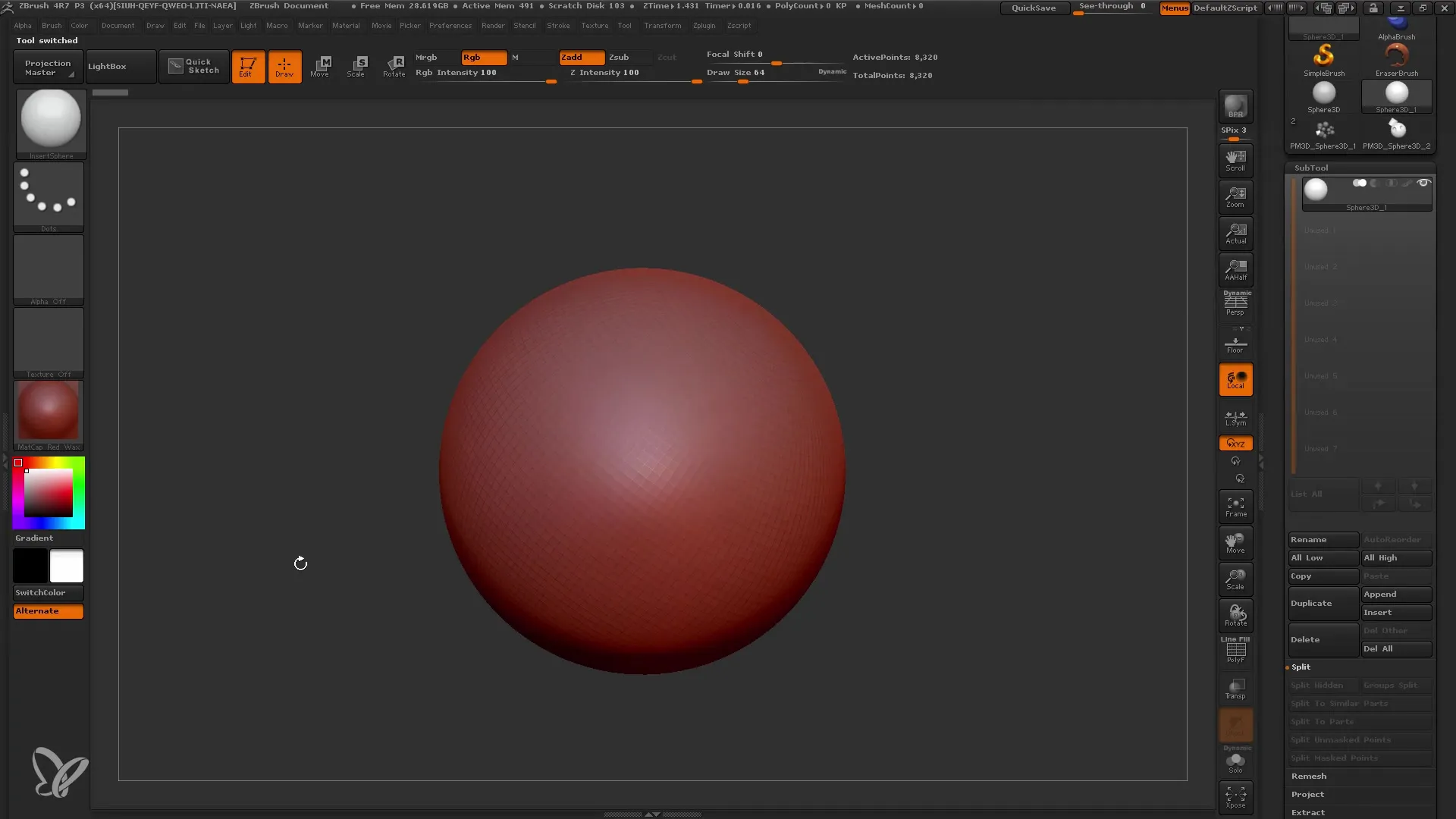
Dabar turite galimybę pasirinkti skirtingas dalis ir integruoti jas į savo modelį. Paspauskite M klavišą, kad naviguotumėte per skirtingus parinkčių meniu ir pasirinktumėte norimą elementą. Daugiamatai įstatiniai tinklų šepetys yra ypatingai naudingi kurdami sudėtingus modelius ar įtraukdami detalius objektus į savo dizainą.
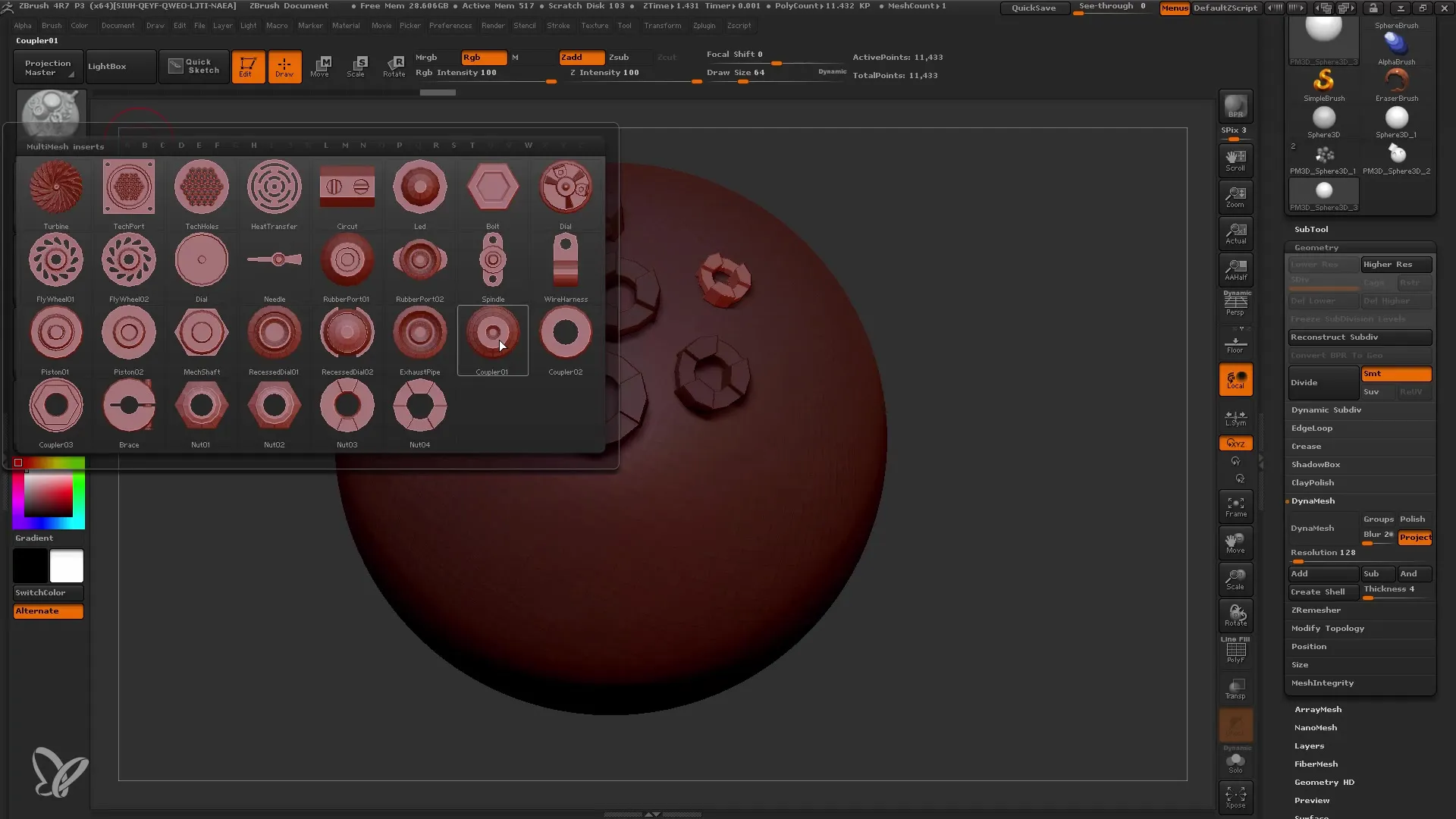
Jei reikia tam tikros formos, kurią norite sukurti patys, galite sukurti savo įstatymo tinklus. Pradėkite su rutuliu arba kita objektu ir formuokite jį pagal savo pageidavimus su Move įrankiu. Baigę modelį, vėl atidarykite šepečių palečių juostą, traukite modelį viršuje ir įdėkite jį kaip naują įstatinį tinklą.
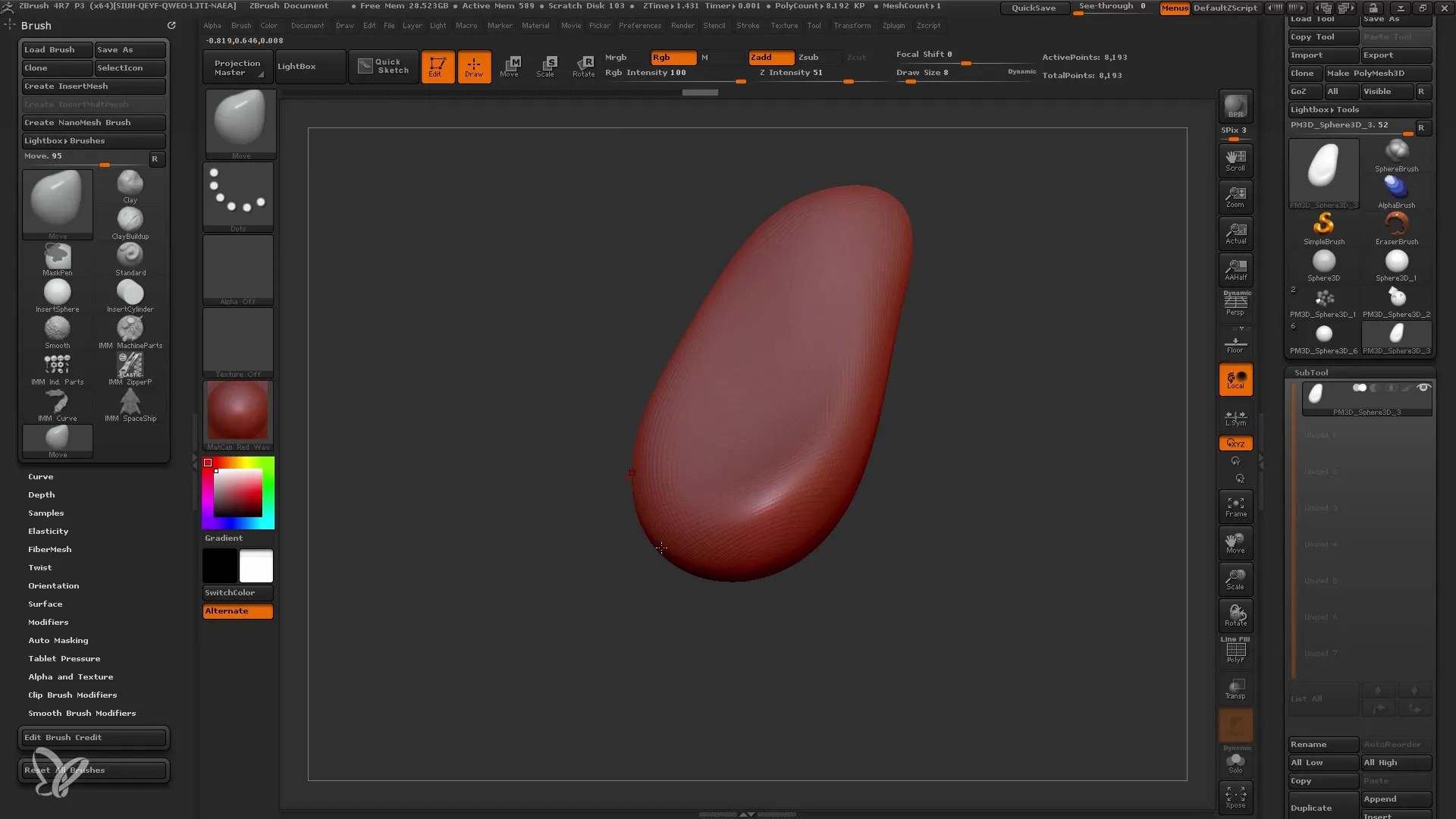
Norėdami sukurti kelias įstatymo tinklų šepetį versionvar, galite nukopijuoti savo pirmą modelį ir toliau jį keisti. Ši technika leidžia jums sukurti didelį kiekį unikalių dalių, nereikia pradėti visko iš naujo kiekvieną kartą. Rekomenduojama sukurti naudingų įstatymo tinklų rinkinį, kurį galėsite naudoti būsimuose projektuose.
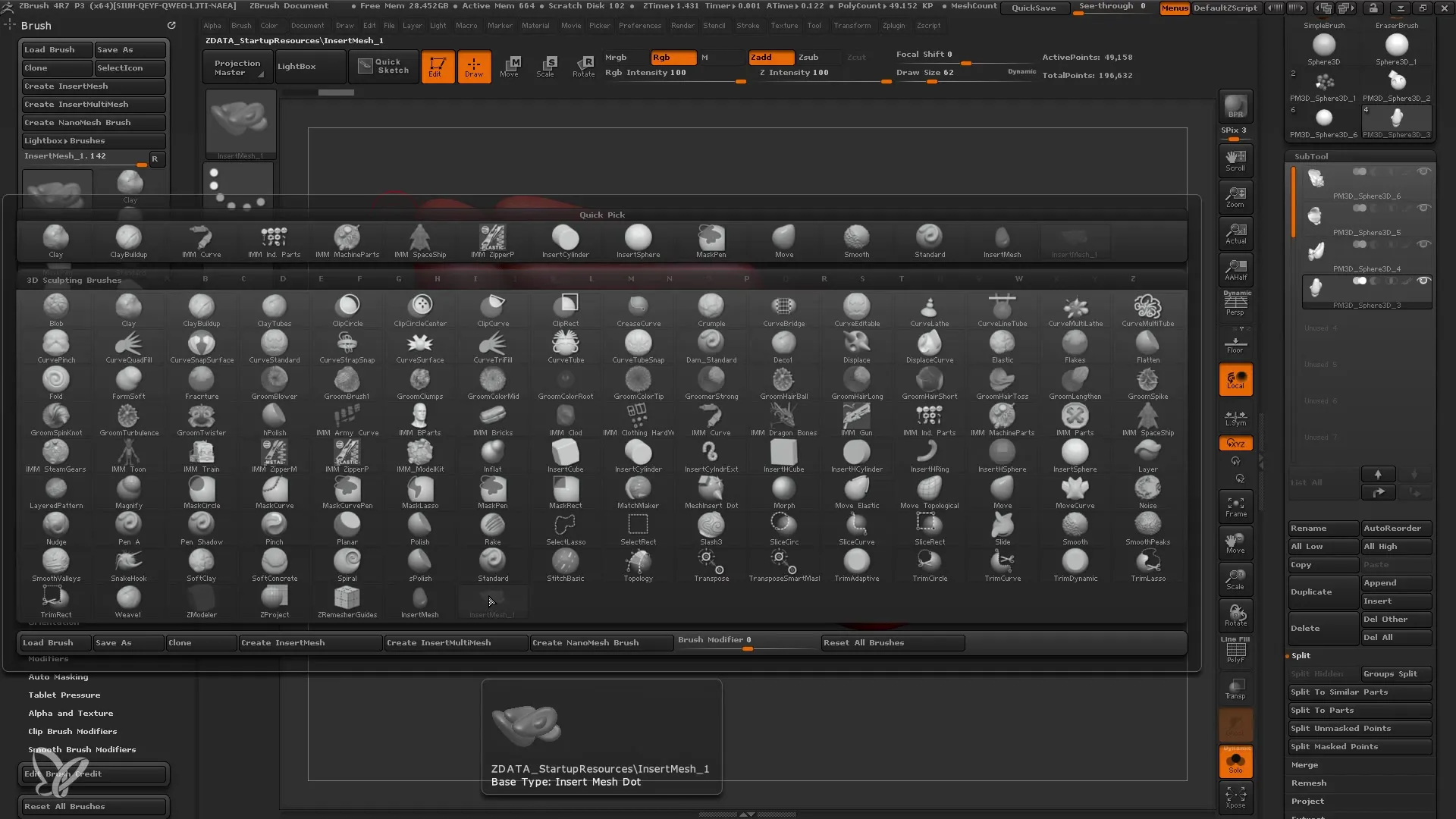
Suvestinė
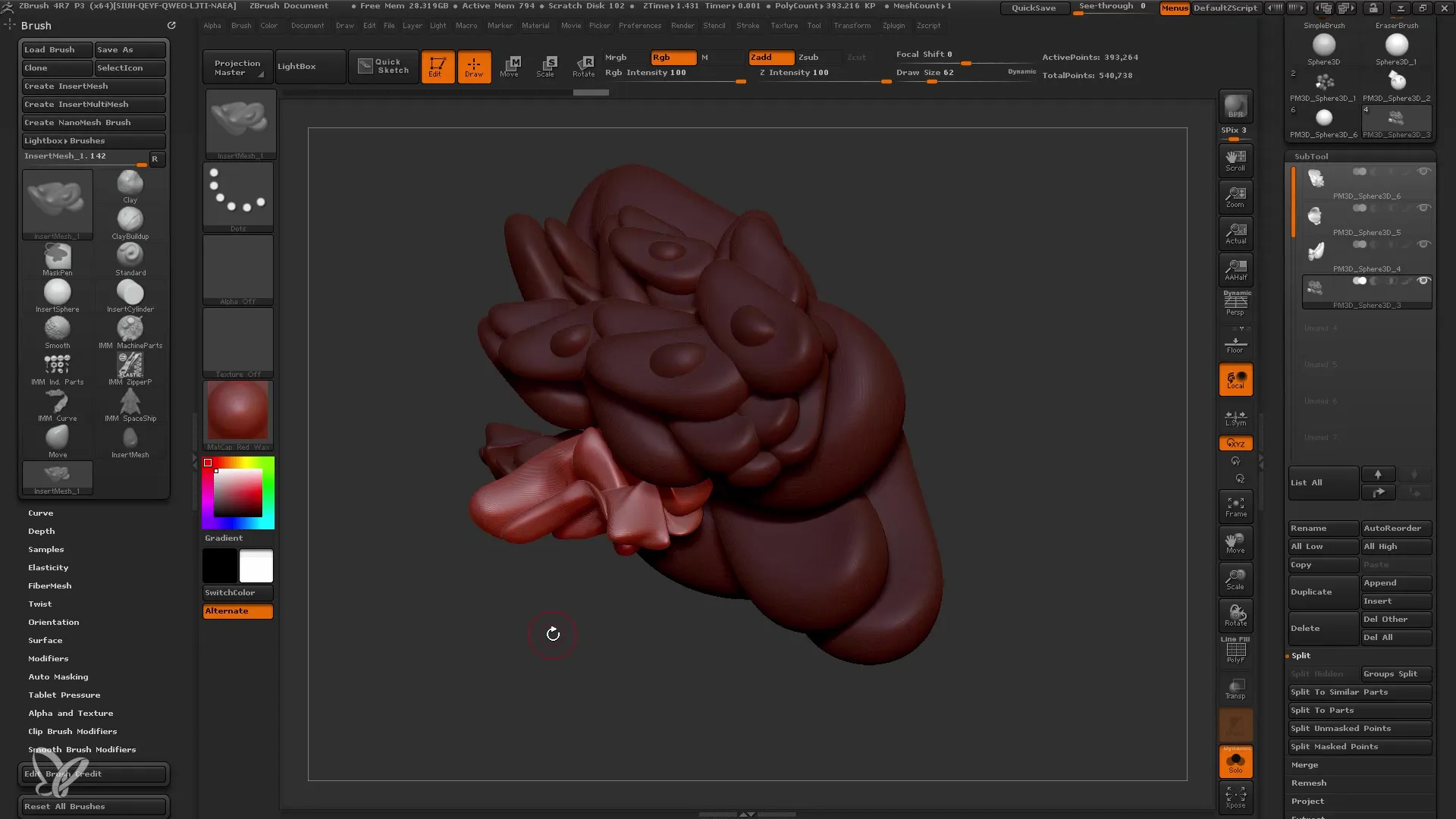
Šiame vadove sužinojai, kaip efektyviai naudoti įterptinius (daugiapinės) mesh šepetėlius "ZBrush", kad įtrauktumėte detales į savo 3D modelius ir padidintumėte savo efektyvumą modeliuojant. Tu žinai įvairias technikas prisitaikymui ir savų šepetėlių kūrimui, kurie palengvina tavo modeliavimą.
Daug Kartojami Klausimai
Kaip įtraukti įterptinius mesh šepetėlius į savo modelį?Reikia pasirinkti šepetį iš šepetėlių paletės ir jį nutraukti ant savo modelio.
Koks skirtumas tarp įterptinių mesh ir daugpinės mesh šepetėlių?Įterptiniai mesh šepetėliai prideda vieną mesh'ą, o daugpinės mesh šepetėliai jungia kelis mesh'us viename šepečiu.
Kaip galiu sukurti savo įterptinius mesh šepetėlius?Modeliuokite objektą, atverkite šepetėlių paletę ir nutraukite jį per šepetėlių paletę, kad sukurtumėte naują įterptinį mesh'ą.
Ar Subdivision Levels yra svarbūs naudojant daugpinės mesh šepetėlius?Taip, turėtumėte įsitikinti, kad jūsų modelis neturi subdivision levels, prieš pradedant dirbti su daugpinės mesh šepetėliais.
Ar galiu išsaugoti savo įterptinius mesh šepetėlius?Taip, galite išsaugoti savo įterptinius mesh šepetėlius ir vėl naudoti kituose projektuose.


